Tietojen siirtäminen uuteen Mac Prohon
Voit helposti siirtää tiedostot ja asetukset toiselta Macilta tai PC:ltä Mac Prohon. Voit siirtää tietoja Mac Prohon vanhasta tietokoneesta tai USB-tallennuslaitteessa olevasta Time Machine -varmuuskopiosta joko langattomasti tai Ethernet-kaapelilla ja sovittimilla.
Vanhemman tietokoneen macOS-versio on ehkä päivitettävä, ennen kuin voit siirtää sillä olevat tiedot. Siirtymisapuri vaatii macOS 10.7:n tai uudemman, mutta vanhempi tietokone on parasta päivittää uusimpaan mahdolliseen versioon. Jos et ole varma, mikä Mac Pro -malli sinulla on, tai haluat lisätietoja muista malleista, katso Applen tukiartikkeli Mac Pro -mallin tunnistaminen.
Vinkki: Kannattaa varmistaa, että uudessa Mac Prossa on uusin macOS-versio. Avaa Järjestelmäasetukset ja tarkista saatavilla olevat päivitykset klikkaamalla Ohjelmiston päivitys.
Siirtyminen PC:stä Maciin: Jos olet uusi Mac-käyttäjä ja haluat siirtää tietoja Windows-tietokoneelta, katso macOS:n käyttöoppaan kohta Tietojen siirtäminen PC:stä Maciin ja Applen tukiartikkeli Tietojen siirtäminen Windows-tietokoneesta Maciin.
Langattomasti siirtäminen: Voit siirtää tietoja Käyttöönottoapurin avulla, kun otat Mac Pron ensimmäistä kertaa käyttöön. Jos haluat siirtää tietoja myöhemmin, käytä Siirtymisapuria. Voit siirtää tiedot langattomasti avaamalla Finder-ikkunan, valitsemalla Apit > Lisäapit ja kaksoisklikkaamalla Siirtymisapuria. Noudata näytöllä näkyviä ohjeita. Varmista, että molemmat tietokoneet ovat yhdistettynä samaan verkkoon ja pidä tietokoneet lähellä toisiaan koko siirtymisprosessin ajan.
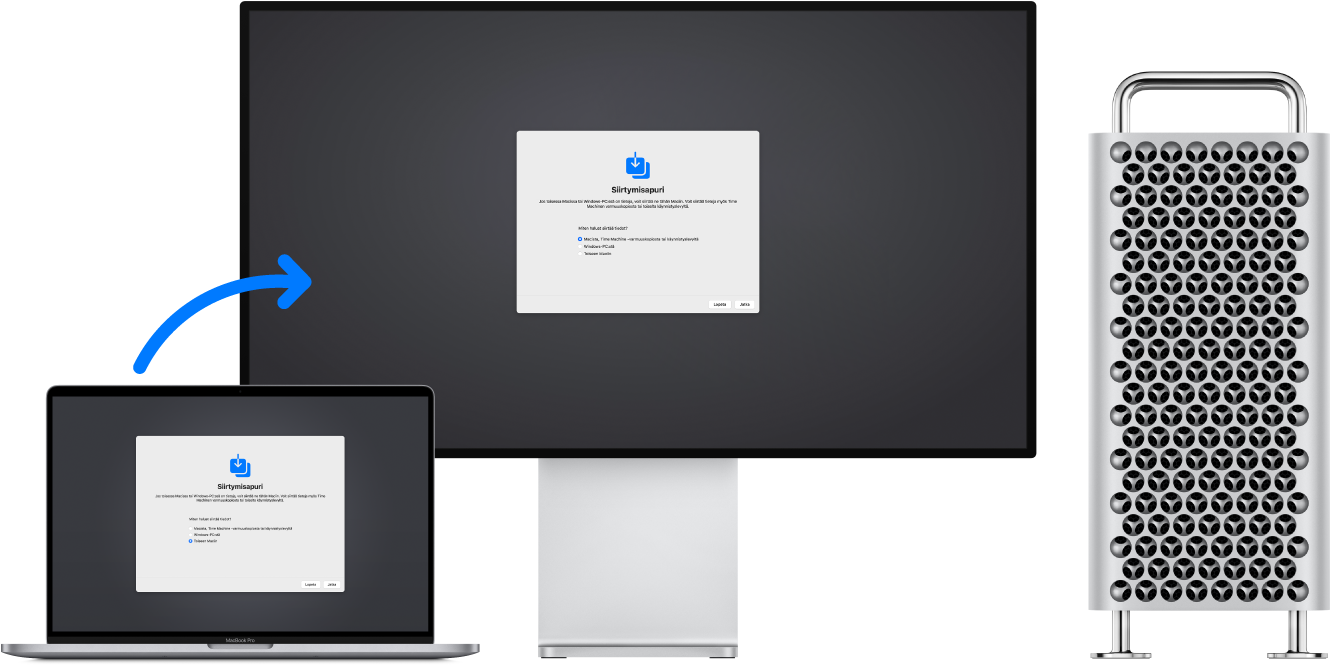
Vinkki: Tiedot siirretään nopeimmin yhdistämällä vanha tietokone Mac Prohon kaapelilla, esimerkiksi Thunderbolt 3 (USB-C) -kaapelilla.
Jos olet varmuuskopioinut Time Machinella tiedostoja toiselta Macilta tallennuslaitteelle (kuten ulkoiselle levylle), voit kopioida tiedostot kyseiseltä laitteelta Mac Prohon. Katso Macin tiedostojen varmuuskopioiminen ja palauttaminen.
Tiedostojen kopioiminen tallennuslaitteelta: Liitä laite Mac Pron USB A -porttiin ![]() tai Thunderbolt 3 (USB-C) -porttiin
tai Thunderbolt 3 (USB-C) -porttiin ![]() ja siirrä tiedostot vetämällä ne tallennuslaitteelta Mac Prohon.
ja siirrä tiedostot vetämällä ne tallennuslaitteelta Mac Prohon.
Sisällön palauttaminen. Lisätietoja Macin palauttamisesta Time Machinesta tai muusta varmuuskopiosta saat Applen tukiartikkelista Macin palauttaminen varmuuskopiosta.
Lisätietoja: Katso macOS:n käyttöoppaan kohta Tietojen siirtäminen toisesta tietokoneesta tai laitteesta Maciin ja Applen tukiartikkeli Sisällön siirtäminen uuteen Maciin.